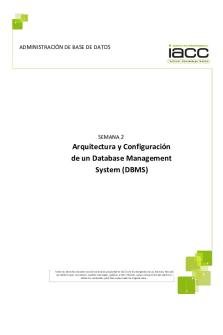Base Datos - Utilizando software Vulcan de Maptek PDF

| Title | Base Datos - Utilizando software Vulcan de Maptek |
|---|---|
| Author | Cristhian Martinez |
| Course | Proyecto de minería |
| Institution | Universidad Católica del Norte |
| Pages | 23 |
| File Size | 1.4 MB |
| File Type | |
| Total Downloads | 21 |
| Total Views | 120 |
Summary
Utilizando software Vulcan de Maptek...
Description
Manual Base de Datos
Manual de Base de Datos
Manual Base de datos
Maptek
Manual Base de Datos
Maptek Computación Chile Ltda. 2004 Todos los derechos reservados
Manual Base de datos
VULCAN – Manual de Entrenamiento Todos los derechos reservados 2005 Maptek Computación Chile Ltda. Todos los derechos reservados. Ninguna parte de este manual puede ser reproducido, almacenado o o transmitido por ningun medio de recuperación – electrónico, mecánico, fotocopiado, registrado, o de otra manera – sin el permiso escrito de Maptek Computación Chile Ltda. No se asume ninguna responsabilidad con respecto al uso de la información contenida adjunta. Aunque se ha tomado la precaución en la preparación de este manual, el editor y autor(es) no asumen ninguna responsabilidad de errores u omisiones. Maptek no se responsabiliza por daños o perjuicios, directos o indirectos, que surjan del uso, intrepretación de la información contenida en este manual.
Maptek Computación Chile Ltda. 2004 Todos los derechos reservados
Manual Base de datos
Marcas Debido a la naturaleza del material, muchos de los productos del hardware y de software se mencionan por nombre. Las compañías que fabrican los productos demandan muchos de estos nombres del producto como marcas registradas. No es la intención de Maptek demandar estos nombres o marcas registradas como propias. Historia de Revisión – Junio 2005 – Original – Viña del Mar, Chile
Maptek Computación Chile Ltda. 2004 Todos los derechos reservados 1
M APT EK
Manual Base de datos PROCEDIMIENTO PARA CREAR E IMPORTAR UNA BASE DE DATOS ISIS DEL TIPO SAMPLING
A continuación se muestra el procediendo para crear e importar una base de datos ISIS del tipo Sampling. 1. Se debe tener los archivos que serán importados dentro de la base de datos con la siguiente estructura, tal como se muestra en el ejemplo. HEADER.CSV
SAMPLE.CSV
2. Ingresar al editor de base de datos de Vulcan ISIS Maptek Computación Chile Ltda. 2004 Todos los derechos reservados 2
M APT EK
Manual Base de datos
3. Generar el diseño de la base de datos Para la generación del diseño de la base de datos se debe usar la opción FILE / NEW DESIGN. Desplegándose el siguiente panel, donde se debe dar un nombre al archivo de diseño (que tendrá la extensión .dsf).
Una vez presionado OK se desplegara la siguiente ventana.
Si se posee una base de datos con conexión ODBC (por ejemplo Access) se puede usar las opciones de ODBC que muestra el panel.
Maptek Computación Chile Ltda. 2004 Todos los derechos reservados 3
M APT EK
Manual Base de datos
2. Generación de tablas de registros En este caso se deben generar dos tablas una Header y una Sample, para esto seleccione la Opción TABLE / INSERT, luego se debe completar la tabla de acuerdo a los datos que se tengan en los archivos csv.
En “Table Properties” se debe indicar el nombre del registro. En el caso de este tipo de base de datos no es necesario agregar sinónimos. En esta tabla se debe agregar los campos que sea necesario de acuerdo al archivo header.csv. Una vez completado los campos para esta tabla se debe agregar una nueva tabla usando la opción TABLE / APPEND. Y realizar el mismo procedimiento de agregar campos a cada tabla creada. Al final debes tener una estructura como la siguiente:
Maptek Computación Chile Ltda. 2004 Todos los derechos reservados 4
M APT EK
Manual Base de datos
7. Importación de los datos Para la importación de los datos en una base de datos Isis de Vulcan. Se puede usar el procedimiento indicado siguiente. A través de Envisage es posible importar datos provenientes de tablas con extensión .CSV (delimitados por coma) Para su aplicación mostraremos el siguiente ejemplo: Seleccione en Envisage la opción FILE / IMPORT EXPORT / IMPORT CSV, desplegándose el siguiente panel
Maptek Computación Chile Ltda. 2004 Todos los derechos reservados 5
M APT EK
Manual Base de datos
Donde: Data File extensión: es la extensión del archivo a importar Line number containinig field names: línea que contiene el encabezado Line number where records start: en que línea comienzan los datos Data sheet name: nombre del archivo de diseño creado anteriormente Optional data-base identifier: nombre del identificador de la base de datos Además, indicar el separador de los datos Luego presione NEXT y desplegándose el siguiente panel. Maptek Computación Chile Ltda. 2004 Todos los derechos reservados 6
M APT EK
Manual Base de datos
En esta pantalla se deben seleccionar de una lista los archivos que corresponden a cada Record. Posteriormente se debe generar la conexión de campos a cada record, para ello se acciona la opción Set field connections, ubicado al lado derecho de cada archivo. Inmediatamente se desplegara la pantalla Field Connections, Esta conexión se debe realizar para todas las tablas que se tengan, tal como se muestra en las siguientes imágenes. Conexión tabla Header
Maptek Computación Chile Ltda. 2004 Todos los derechos reservados 7
M APT EK
Manual Base de datos
Una vez realizada la conexión presionar FINISH Conexión tabla Samples
Una vez realizada la conexión presionar FINISH, se volverá al siguiente panel.
Maptek Computación Chile Ltda. 2004 Todos los derechos reservados 8
M APT EK
Manual Base de datos
Presionar NEXT, aparecer un panel para guardar si se requiere las especificaciones antes generadas.
En caso contrario presionar FINSH, generándose la importación de datos requerida. La base de datos creada se almacenara en el explorador de Vulcan en la carpeta User Databases. Para visualizar la base de datos puede hacer doble clic sobre el nombre de su BD o en Isis seleccionar la opción FILE / OPEN DATABASE
Maptek Computación Chile Ltda. 2004 Todos los derechos reservados 9
M APT EK
Manual Base de datos
Para poder visualizar en Envisage esta base de datos, se debe generar una leyenda de colores del tipo Samples, para este se debe seleccionar la opción ANALYSE / LEGEND EDIT / CREATE, seleccionar dentro del panel Samples, tal como se muestra a continuación.
Maptek Computación Chile Ltda. 2004 Todos los derechos reservados 10
M APT EK
Manual Base de datos
Luego, se replegará el panel Colour Table Identifier, donde se debe dar un nombre para la leyenda de colores creada. También se puede utilizar una tabla de colores ya creada, para esto se debe activar la opción Use Other colour table as default
Presione OK y de desplegará el siguiente panel.
Maptek Computación Chile Ltda. 2004 Todos los derechos reservados 11
M APT EK
Manual Base de datos
Donde se debe seleccionar que tipo de datos a los que se quiere crear la leyenda de colores. Presione OK y aparecerá el panel Colour Ranges, donde el usuario debe definir el rango de valores y el color asociado a este, tal como se muestra en el siguiente ejemplo.
Una vez presionado OK aparecerá nuevamente el panel Schemes, de tal manera de crear una nueva leyenda de colores. En caso contrario cancele la opción seleccionando Cancel. Para desplegar la base de datos en Envisage seleccione la opción GEOLOGY / SAMPLING / OPEN DATABASE y luego GEOLOGY / SAMPLING / LIST o LOAD
Maptek Computación Chile Ltda. 2004 Todos los derechos reservados 12
M APT EK
Manual Base de datos INSTRUCCIONES PARA LA CREACIÓN DE UNA BASE DE DATOS ISIS. En este caso se construirá una base de datos de sondajes. 1. Se debe tener los archivos que serán importados dentro de la base de datos. A continuación adjunto como ejemplo un encabezado de cada uno de ellos: Collars.csv DHID,ESTE,NORTE,COTA G11-N1,77361.570,4167.647,210.440 G11-N2,77362.281,4166.359,210.440 L1-N1,77775.344,4446.583,92.750 LK001,77751.500,4527.236,96.390 …… Surveys.csv DHID,PROF,AZIM,DIP G11-N1,0.000,-30.000,0.000 G11-N2,0.000,150.000,0.000 L1-N1,0.000,146.000,0.000 LK001,0.000,150.000,-78.000 LK001,27.000,150.000,-78.000 …… Maptek Computación Chile Ltda. 2004 Todos los derechos reservados 13
M APT EK
Manual Base de datos Assays.csv DHID,FROM,TO,CUT,REC,AU G11-N1,0.000,23.400,-99.000,-99.000,-99.000 G11-N1,23.400,30.000,1.150,-99.000,0.913 G11-N1,30.000,50.000,1.130,-99.000,0.904 G11-N2,0.000,4.650,-99.000,-99.000,-99.000 G11-N2,4.650,5.250,0.390,-99.000,0.380 ….. Geol.csv DHID,FROM,TO,LITO G11-N1,0.000,23.400, G11-N1,23.400,25.600,TQ2 G11-N2,0.000,4.650, G11-N2,4.650,8.400,TQ1 ……. 2. Ingresar al editor de base de datos de Vulcan, ISIS 3. Generar el diseño de la base de datos: Para la generación del diseño de la base de datos se debe usar la opción File – New Design. Aquí se desplegará el siguiente panel en el cual se debe ingresar el nombre del diseño (que tendrá la extensión .dsf):
Maptek Computación Chile Ltda. 2004 Todos los derechos reservados 14
M APT EK
Manual Base de datos
4. La siguiente ventana es desplegada luego de presionar Ok.
Aquí se debe indicar lo siguiente: Type:
Aquí se debe indicar el tipo de base de datos (drilling para sondajes).
Desurvey Style:
Aquí se debe indicar el método de survey que se va aplicar a los sondajes (tangent, Segment Following, Segment Preceding, etc.)
Maptek Computación Chile Ltda. 2004 Todos los derechos reservados 15
M APT EK
Manual Base de datos
Si se posee una base de datos con conexión ODBC (por ejemplo Access) se puede usar las opciones de ODBC que muestra el panel. 5. Generación de tablas (registros). Para la creación de tablas de debe usar la opción Table – Insert y luego completar el panel tal como muestra la figura:
En “Table Properties” se debe indicar el nombre del registro y luego indicar los sinónimos asociados a esta tabla.
Maptek Computación Chile Ltda. 2004 Todos los derechos reservados 16
M APT EK
Manual Base de datos
Nota: Los sinónimos para una base de datos de sondajes son los siguientes: Tablas
Sinónimos asociados a la tablas
Collar
HoleId,Location
Survey
Survey
Assay
Assay
Geol
Geological
6. Generación de campos. Para la creación de los campos de debe comenzar a completar la tabla tal como lo muestra la figura siguiente:
Maptek Computación Chile Ltda. 2004 Todos los derechos reservados 17
M APT EK
Manual Base de datos
Para cada campo se debe completar lo siguiente: Name:
Indicar el nombre del campo
Type
Seleccionar el tipo de variable (Text, Integer, Single, Double)
Description
Indicar una descripción opcional
Length
Indicar el largo del campo
Decimals
Indicar el numero de decimales (para variables tipo single o
Maptek Computación Chile Ltda. 2004 Todos los derechos reservados 18
M APT EK
Manual Base de datos
Double) Synonyms
Aquí se debe indicar el sinónimo asociado al campo
Una vez completado los campos para esta tabla se debe agregar una nueva tabla usando la opción Table - Append. Y realizar el mismo procedimiento de agregar campos a cada tabla creada. Al final debes tener una estructura como la siguiente:
Maptek Computación Chile Ltda. 2004 Todos los derechos reservados 19
M APT EK
Manual Base de datos
Una vez creada todas las tablas requeridas y sus respectivos campos, se debe guardar el diseño usando la opción File – save. 7. Importación de los datos Para la importación de los datos en una base de datos de Vulcan. Se puede usar el procedimiento indicado en el archivo “importacion.pdf” que adjunto.
Maptek Computación Chile Ltda. 2004 Todos los derechos reservados 20
M APT EK...
Similar Free PDFs

Base de datos
- 4 Pages

BASE DE Datos Distribuidas
- 63 Pages

Base de Datos Documento
- 26 Pages

PIA BASE DE DATOS
- 31 Pages

Base de datos reconocer
- 2 Pages

GUIA BASE DE Datos
- 7 Pages

3 base de datos
- 2 Pages

BASE DE Datos Uniminuto
- 7 Pages

Guia base de datos
- 7 Pages

BASE DE DATOS
- 40 Pages

Concurrencia base de datos
- 33 Pages

Manejadores de base de datos
- 5 Pages

Historia de base de datos
- 6 Pages
Popular Institutions
- Tinajero National High School - Annex
- Politeknik Caltex Riau
- Yokohama City University
- SGT University
- University of Al-Qadisiyah
- Divine Word College of Vigan
- Techniek College Rotterdam
- Universidade de Santiago
- Universiti Teknologi MARA Cawangan Johor Kampus Pasir Gudang
- Poltekkes Kemenkes Yogyakarta
- Baguio City National High School
- Colegio san marcos
- preparatoria uno
- Centro de Bachillerato Tecnológico Industrial y de Servicios No. 107
- Dalian Maritime University
- Quang Trung Secondary School
- Colegio Tecnológico en Informática
- Corporación Regional de Educación Superior
- Grupo CEDVA
- Dar Al Uloom University
- Centro de Estudios Preuniversitarios de la Universidad Nacional de Ingeniería
- 上智大学
- Aakash International School, Nuna Majara
- San Felipe Neri Catholic School
- Kang Chiao International School - New Taipei City
- Misamis Occidental National High School
- Institución Educativa Escuela Normal Juan Ladrilleros
- Kolehiyo ng Pantukan
- Batanes State College
- Instituto Continental
- Sekolah Menengah Kejuruan Kesehatan Kaltara (Tarakan)
- Colegio de La Inmaculada Concepcion - Cebu